לעתים קרובות מאוד משתמשי אינטרנט למטרות שונות צריכים לדעת את שם המחשב, כאשר מהנתונים יש רק את כתובת ה- IP של הרשת. ניתן לעשות זאת בדרכים רבות - הן באמצעות שורת הפקודה של Windows והן באמצעות תוכניות צד שלישי.
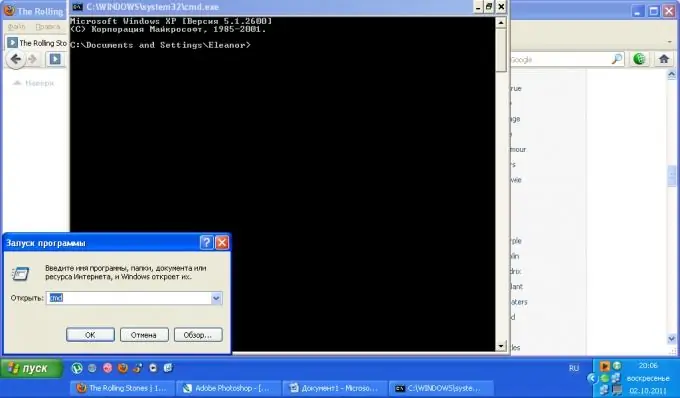
הוראות
שלב 1
וודא שאתה יודע את כתובת ה- IP המדויקת של המחשב שאתה רוצה לדעת את שמו. בתפריט התחלה, בחר הפעלה. תראה תיבת דו-שיח, הקלד את המילה cmd לתוכה ולחץ על מקש Enter. כמו כן, אם יש לך כפתור Win במקלדת, אתה יכול להשתמש בשילוב Win + R.
שלב 2
הזן את הפקודה הבאה בחלון: Nslookup 000.000.000.000, החלף את האפסים בכתובת המחשב שיש לך. כתוצאה מביצוע הפקודה, אתה אמור לראות את שמו מעל כתובת הרשת.
שלב 3
אם השיטה הקודמת לא עזרה בקביעת שם המחשב לפי כתובת הרשת שלו, נסה לפתור את הבעיה על ידי התקנת תוכנה נוספת. הורד תוכנת 10-Strike LANState מאתר היצרן.
שלב 4
השלם את ההתקנה. לאפליקציה יש גרסת ניסיון למשך 30 יום, לכן, כדי לבצע פעולות בהשתתפותה מספר פעמים, יהיה עליכם לרכוש גרסה מסחרית של התוכנית. מטבע הדברים, כל תוכנית אחרת מתאימה לביצוע משימות אלה, פשוט זוהי גרסה טובה של כלי השירות עם ממשק אינטואיטיבי ותפריט ברוסית.
שלב 5
הפעל 10-שביתה LANState. כדי לקבוע את שם הרשת של המחשב שאתה מחפש, הזן את ערך כתובת ה- IP בשדה המתאים בחלון החיפוש. כל עוד המחוון נשאר אדום, התוכנית תבצע את הפעולות הנדרשות. הזמן תלוי בתצורת הרשת שלך, נסה לא לבצע פעולות במחשב שלך בתקופה זו שדורשות הוצאה משמעותית של משאבי הרשת. כאשר המחוון הופך לירוק, המשמעות היא שהחיפוש אחר המחשב הרצוי הסתיים. ניתן גם ללחוץ על כפתור "הצג" ולראות את המכשיר במפה. לשם כך, בפרמטרים של החיפוש, סמן את התיבה "על המפה".
שלב 6
השתמש גם בתוכנית זו כדי לקבוע את כתובת האתר לפי ה- IP שלה.






